طريقة إنشاء حساب ضيف في ويندوز 10
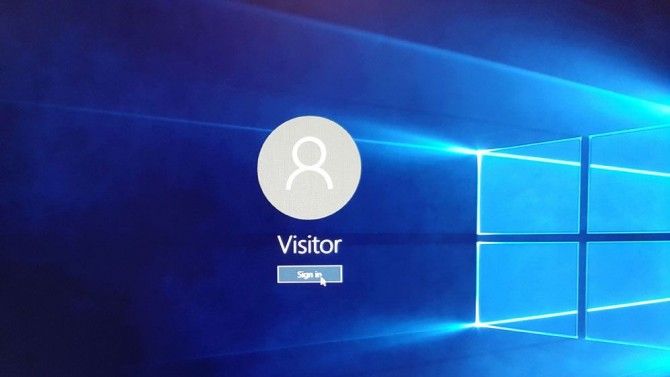
يتيح إنشاء حساب ضيف في ويندوز 10 للمستخدمين الآخرين باستخدام الكمبيوتر الخاص بك دون تغيير إعداداته أو تثبيت التطبيقات أو الوصول إلى ملفاتك الخاصة. ويكون هذا مفيدًا عندما تضطر إلى مشاركة الكمبيوتر الخاص بك مع شخص ما مؤقتًا.
وفي ويندوز 10 لم يعد بإمكانك إنشاء حساب ضيف بسهولة من لوحة التحكّم، لكن لا تزال هناك طريقة بديلة لذلك.
وتتناول العديد من المقالات على الويب كيفية تمكين حساب الضيف الخفي في ويندوز 10 باستخدام موجه الأوامر أو مُحرر سياسة المجموعة في ويندوز. وعلى الرغم من أنّ هذه الطرق تجعل إنشاء حساب ضيف يبدو ممكنًا، إلا أنها لا تعمل في الواقع.
لكن هناك طريقة أخرى يمكنك استخدامها، وهي إنشاء حساب مستخدم جديد وتعيينه إلى مجموعة الضيوف. سيؤدي هذا إلى جعل خصائص الحساب مماثلة تمامًا لخصائص حساب الضيف المعروفة، حيث يمكن للحساب استخدام الكمبيوتر دون الوصول إلى الإعدادات أو تثبيت التطبيقات. ونظرًا لأن اسم “ضيف” في ويندوز محجوز سوف نعتمد على مسمى “زائر”.
1. انقر بزر الماوس الأيمن على زر ويندوز وحدد موجه الأوامر مع صلاحيات المدير. هذه هي أسرع طريقة لفتح موجه الأوامر.
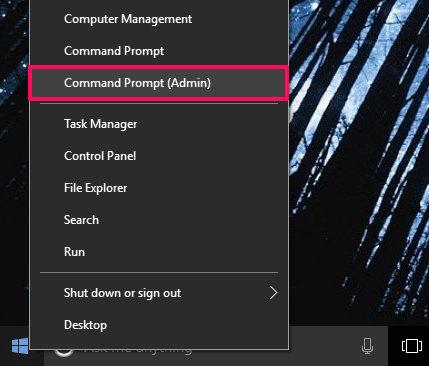
2. انقر على “نعم” عندما يُطلب منك الاستمرار.
3. اكتب الأمر التالي ثم اضغط على Enter:
net user Visitor /add /active:yes
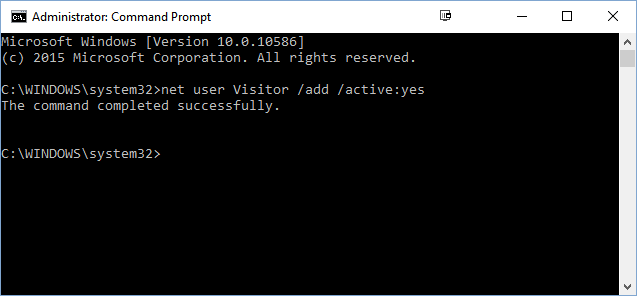
4. اضغط على Enter مرتين عندما يُطلب منك تعيين كلمة مرور. سيؤدي هذا إلى إنشاء كلمة مرور فارغة للحساب.
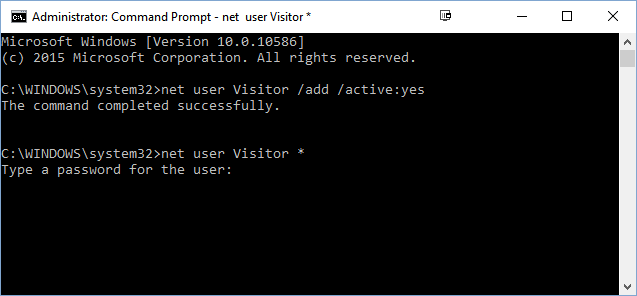
5. أدخل الأمر التالي ثم اضغط على Enter:
net localgroup users Visitor /delete
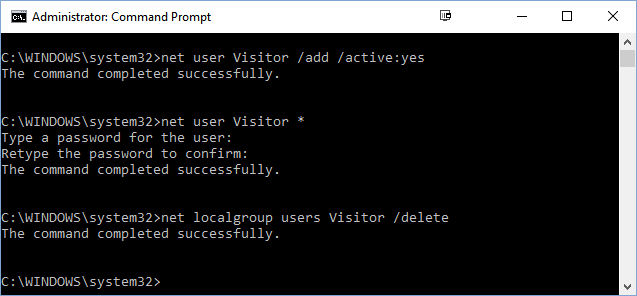
يزيل هذا الأمر حساب الزائر من مجموعة المستخدمين الافتراضيين.
6. أدخل الأمر التالي ثم اضغط على Enter:
net localgroup guests Visitor /add
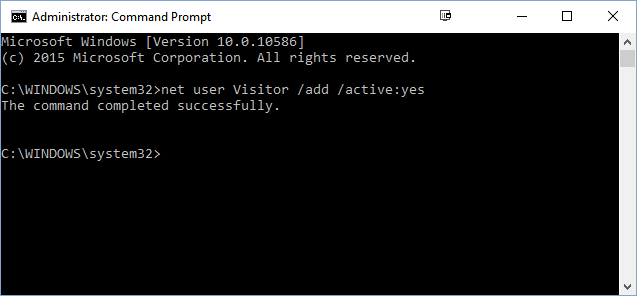
سوف يضيف هذا حساب الزائر إلى مجموعة الضيوف. وهذا هو كل شيء، يمكنك الآن إغلاق موجه الأوامر.
التحويل إلى حساب الضيف
- اضغط على زر ويندوز.
- اضغط على اسم المستخدم.
- اضغط على زائر.
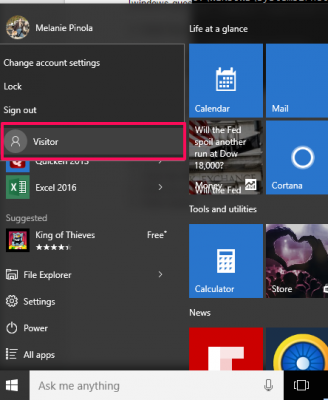
عوضًا عن ذلك، يمكنك اختيار حساب الزائر من شاشة تسجيل الدخول إلى ويندوز.
قد ترغب أيضًا في قراءة
- طريقة تحويل كمبيوتر ويندوز إلى Wifi Hotspot
- طريقة عرض كلمات مرور Wifi المحفوظة في ويندوز 10
- طريقة العثور على MAC Address في ويندوز 10
- كيفية استخدام الرقابة الأبوية في ويندوز 10
- كيفية إنشاء مجلد محمي بكلمة مرور في ويندوز 10
- تحديث ويندوز 10 لإصلاح مشكلة فتح ملفات PDF
- كيفية تحديث ويندوز 10
- ما هي ميزة استخدام الجهاز (Device Usage) في ويندوز 10؟

















